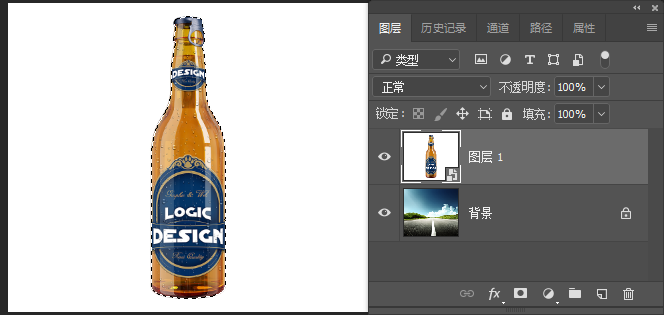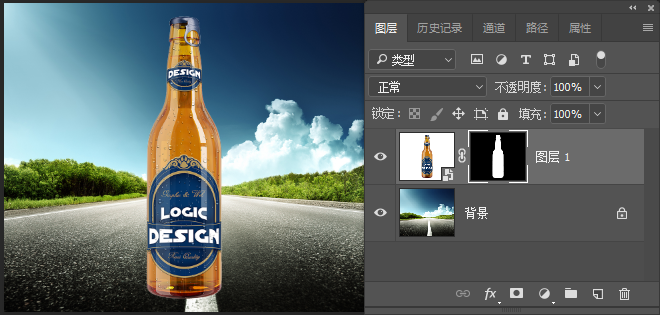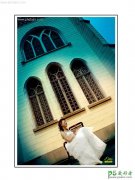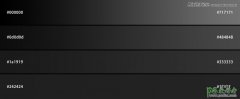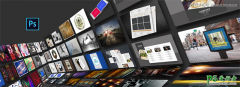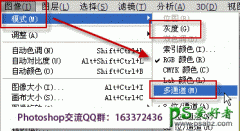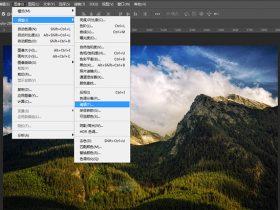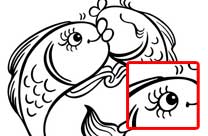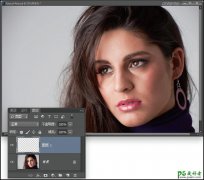当前位置:PS爱好者教程网主页 > PS基础教程 > 教程
PS工具使用教程:实例讲解魔棒工具的使用方法,魔棒工具抠图实例(2)
时间:2023-06-14 09:23 来源:公众号 作者:PS教程自学 阅读:次
操作步骤:
1、首先我们先打开背景素材文件,然后置入要抠图的图片,图片打开之后将背景图层的眼睛隐藏,如图所示:
2、魔棒工具可以帮助我们快速选择和它采样点相同颜色的像素,这里我选择魔棒工具,然后点击图层1,在图层1上的白色区域单击鼠标,此时这些相连的白色区域都已经被选中了,选中以后我点击选择菜单,再点击反选命令,或者按下反选快捷键Shift+Ctrl+I,此时可以很方便地将这个酒瓶的形状选中,如图所示:
3、接下来我们点击图层面板底部的添加图层蒙版按钮,我们就为这个图层添加了一个图层蒙版,白色的区域全部都被隐藏,如图所示:
最新教程
推荐教程